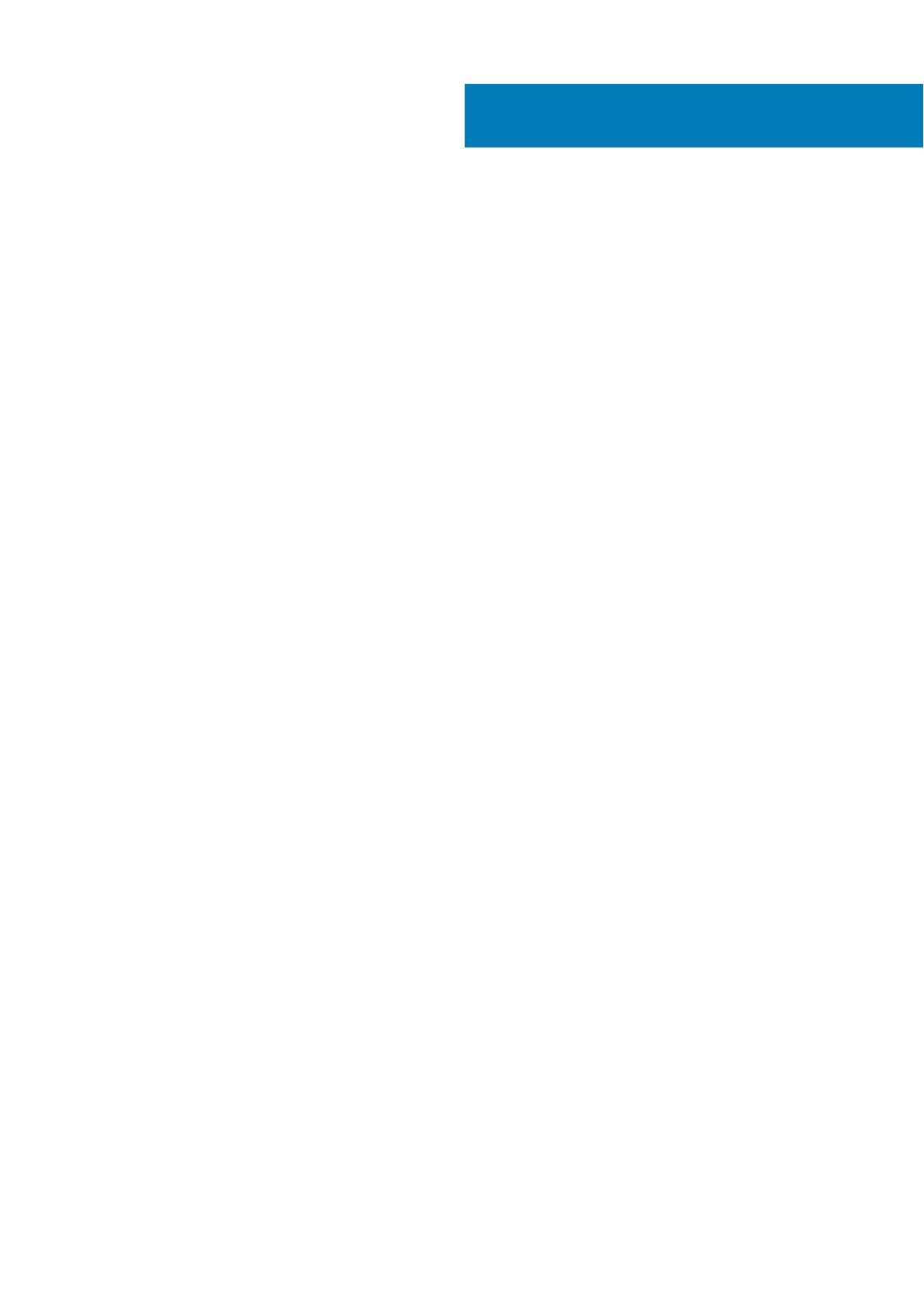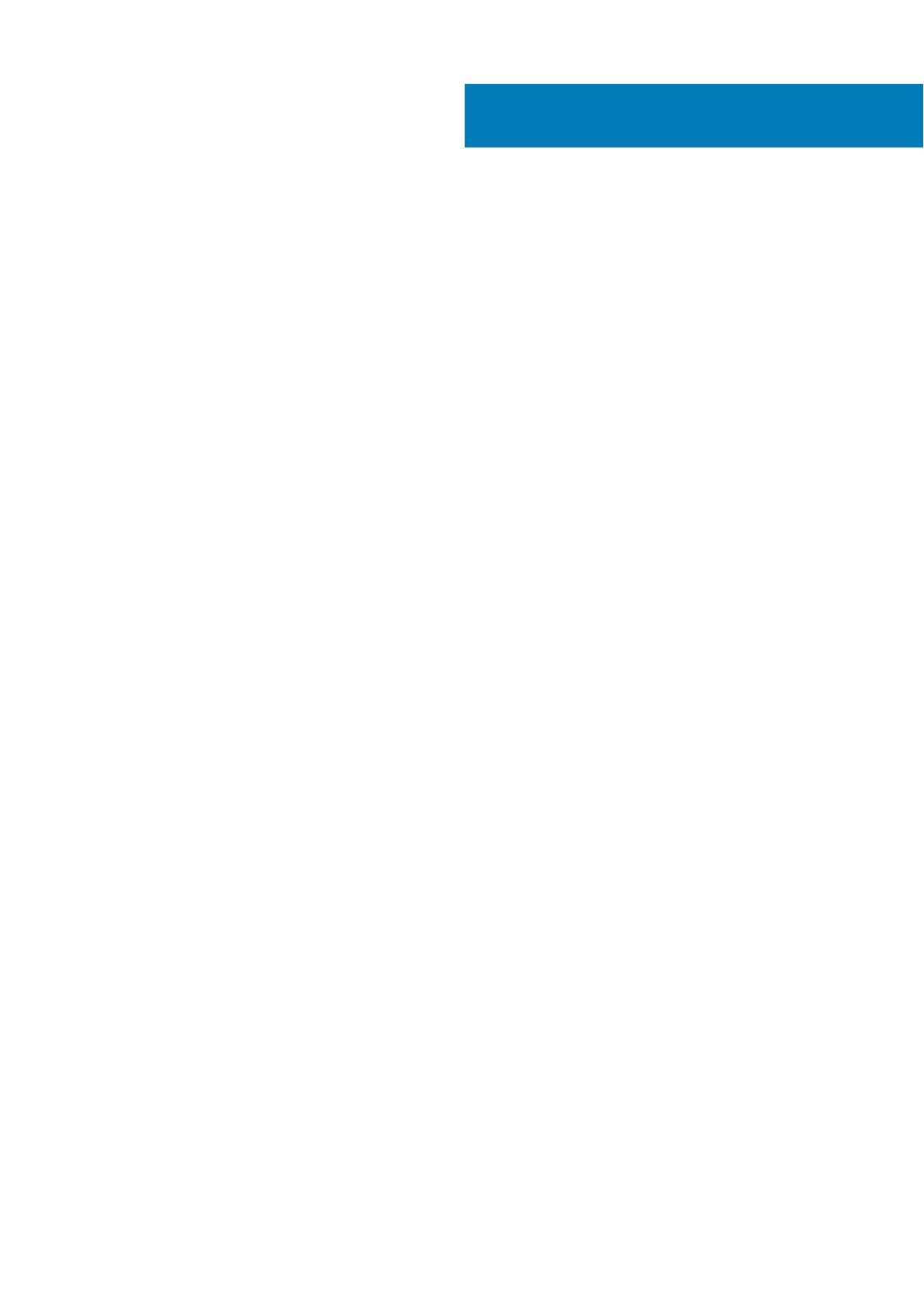
Peatükk 1: Arvutiga töötamine......................................................................................................... 5
Enne arvuti sisemuses tegutsema asumist.........................................................................................................................5
Ohutusjuhised.........................................................................................................................................................................6
Arvuti väljalülitamine – Windows 10.................................................................................................................................... 6
Pärast arvuti sees toimetamist.............................................................................................................................................7
Peatükk 2: Demonteerimine ja kokkupanek........................................................................................8
Demonteerimine ja kokkupanek........................................................................................................................................... 8
SD-mälukaardi ja SIM-kaardi aluse eemaldamine.........................................................................................................8
Lauatugi.............................................................................................................................................................................8
Ekraanisõlm.......................................................................................................................................................................9
Välkdraiv.......................................................................................................................................................................... 21
WWAN-kaart..................................................................................................................................................................26
Aku...................................................................................................................................................................................27
Jahutusradiaator.............................................................................................................................................................31
Kõlarid............................................................................................................................................................................. 36
Esikaamera......................................................................................................................................................................40
Tagakaamera..................................................................................................................................................................42
Kiipkaardi korpus............................................................................................................................................................46
Dokkimisplaadi liitmik..................................................................................................................................................... 49
Toitenupu paneel........................................................................................................................................................... 53
Emaplaat.........................................................................................................................................................................59
S-/V-paneel................................................................................................................................................................... 66
WWAN-antenn.............................................................................................................................................................. 69
Peatükk 3: Tarkvara.......................................................................................................................74
Windowsi draiverite allalaadimine.......................................................................................................................................74
Peatükk 4: Süsteemi seadistus....................................................................................................... 75
BIOS-i sisenemine klaviatuuri kasutamata........................................................................................................................75
Süsteemi seadistusvalikud..................................................................................................................................................75
Üldised valikud................................................................................................................................................................75
Süsteemi konfiguratsioon............................................................................................................................................. 76
Videokuva valikud.......................................................................................................................................................... 78
Turve............................................................................................................................................................................... 78
Turvaline algkäivitus.......................................................................................................................................................79
Inteli tarkvarakaitse laienduste valikud........................................................................................................................80
Jõudlus............................................................................................................................................................................80
Toitehaldus......................................................................................................................................................................81
POST-i käitumine...........................................................................................................................................................82
Virtualiseerimise tugi......................................................................................................................................................83
Juhtmeta ühenduse valikud..........................................................................................................................................83
Hooldus........................................................................................................................................................................... 83
Süsteemi logid................................................................................................................................................................84
Sisukord
Sisukord 3